Odpojenie programu herného baru Xbox v systéme Windows

- 4896
- 643
- Ernest Mikloško
Herný panel Xbox pre operačný systém Windows 10 je užitočný a pohodlný zostavený nástroj, s ktorým môžete optimalizovať hry a vysielať hranie v reálnom čase. Táto užitočnosť však výrazne načíta systém, čo môže ovplyvniť produktivitu počítačov so slabým procesorom. Nie je potrebné úplne vypnúť celú žiadosť, môžete nechať niektoré komponenty, ktoré potrebujete. Hovoríme vám, ako zakázať produkt Xbox Game Bar pomocou jednoduchých spôsobov bez toho, aby ste sa uchýlili k používaniu softvéru tretích stránok.

Čo je program pre herné bary pre Xbox
Používatelia operačného systému systému Windows 10 si všimli novú voprednú inštalovanú aplikáciu obsahujúcu veľkú sadu nástrojov a schopností, ktoré budú užitočné pre hráčov a streamery. Pomocou pohodlného a kompaktného panela môžete vytvoriť snímky obrazovky v jednom tlači, spustenie/stop videozáznam z obrazovky a tiež preložiť (ak bola služba zadaná v nastaveniach a príslušných operáciách na pripojenie účtu).
Prečo si sťahovať ďalší softvér na zobrazenie monitora použitia systémových zdrojov, ak všetky potrebné hodnoty spolu s aktuálnym počtom snímok je možné zobraziť v hernej lište Xboxovej sekcie špeciálnej produktivity? Systém automaticky optimalizuje hranie pri spustení akejkoľvek hry v počítači, takže sa nemôžete báť veľkého počtu programov alebo služieb spustených v režime pozadia. Ak často máte veľkolepé bitky, ktoré by som chcel zachytiť, aby som sa podelil s priateľmi alebo revidoval krásne momenty sami - v časti možností môže nástroj povoliť všetky relácie na pozadí (adresár na uloženie vytvorených klipov je uvedený v rovnakej časti nastavení).
Môžete komunikovať s kontaktmi zo svojho zoznamu priateľov Xbox bez toho, aby ste opustili hru pomocou interaktívnej ponuky. Všetky panely sa ľahko vypnú, pohybujú sa a zatvárajú. Môžete zavolať na hernú lištu pomocou kombinácie klávesov Win + G, alebo v prípade potreby, zatvorte rovnakú metódu.
Ako zakázať herný panel Xbox v systéme Windows 10
Po prvé, je potrebné odstrániť možnosť spustenia služby Xbox DVR (Digital Video Recorder). Sťažnosti vznikajú, že táto žiadosť môže spôsobiť poruchy hier, ako aj problémy so stabilitou. Po odpojení si môžete všimnúť určité zvýšenie výkonu.
Deaktivácia Xbox DVR
Ak je váš systém Windows 10 nainštalovaný na počítači s aktualizáciou tvorcov:
- Kliknite pomocou pravého tlačidla myši na tlačidle hovoru „Štart Menu“ umiestnené v ľavom rohu panela úloh a vyberte položku „Systémové parametre“. Môžete tiež použiť horúce klávesy win + i.
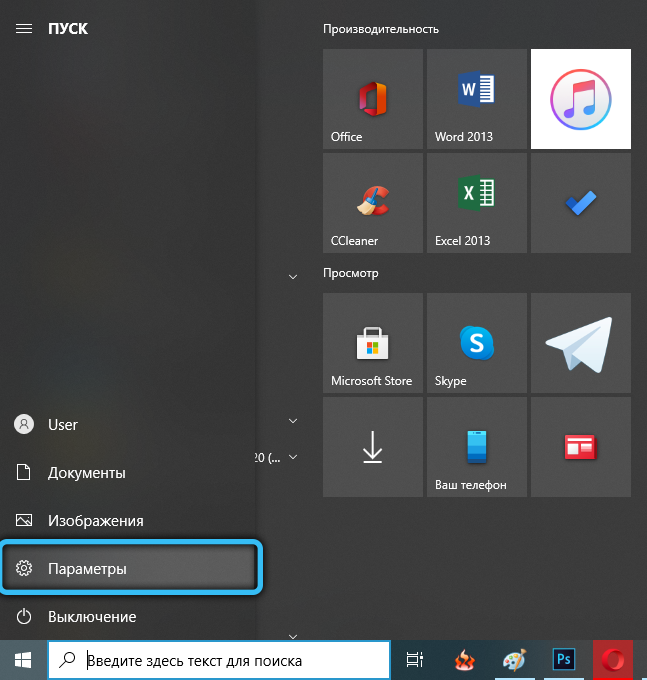
- Prejdite do pododdielu DVR pre hry a vypnite nahrávanie herných relácií v pozadí a odložte posúvač do štátu.
- Prejdite do kategórie „Games“ (ikona ICbox) a potom otvorte „ponuku hry“. Tu musíte zakázať vytvorenie klipov a snímok obrazovky pomocou DVR, vypnutie bežec.
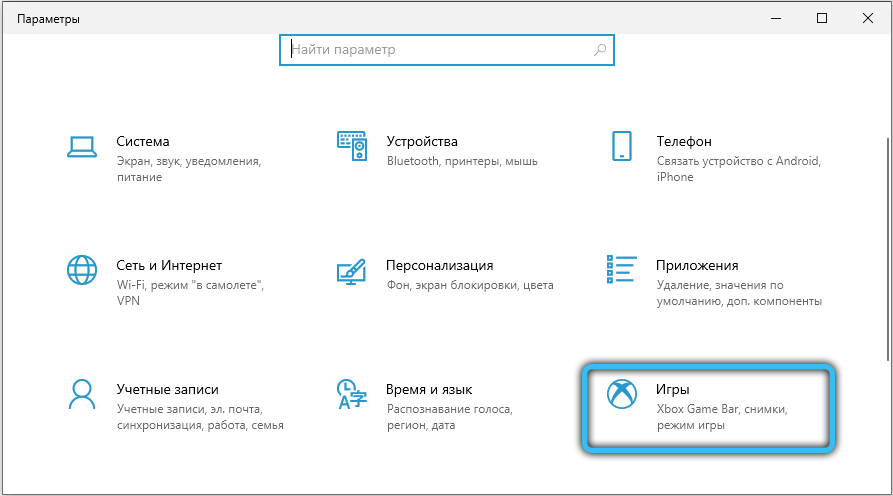
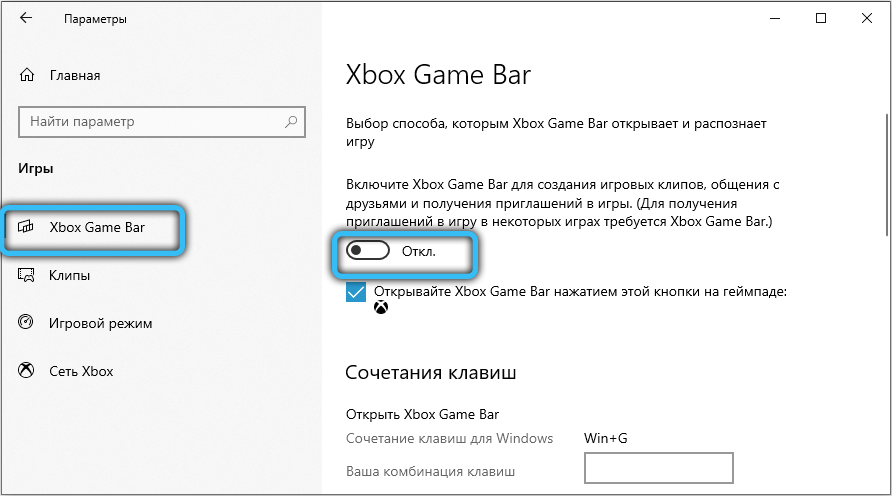
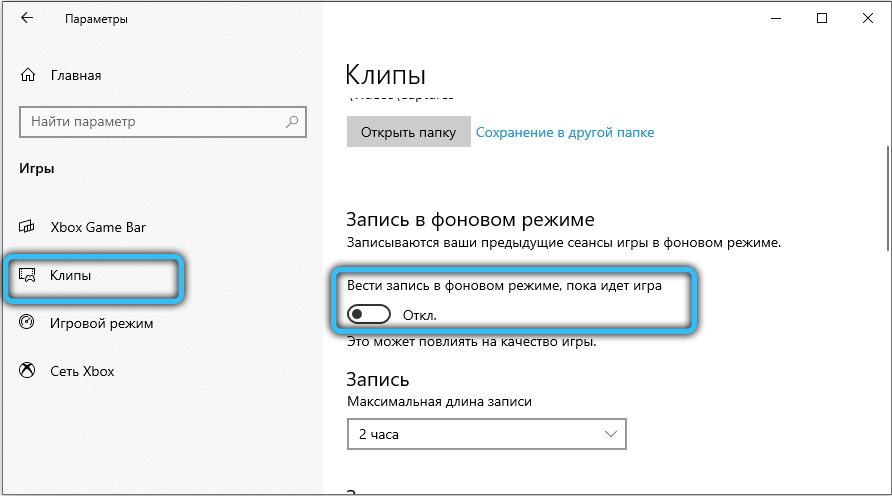
Algoritmus akcie Windows 10 bez aktualizácie tvorcov:
- Pomocou vyhľadávania systému nájdite program Xbox a spustite ho.
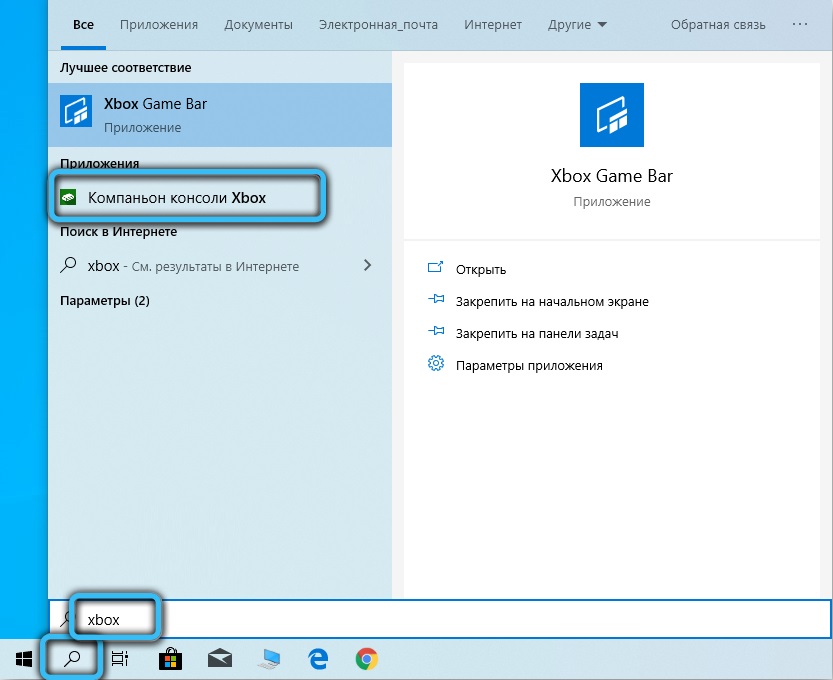
- Vyberte položku parametrov na paneli Fast Tools.
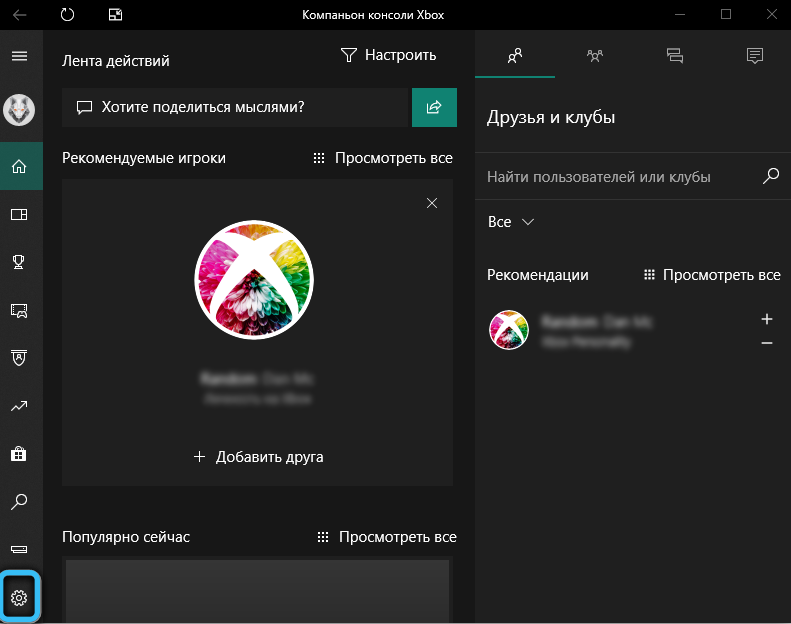
- Prejdite do kategórie „DVR for Games“ a vypnite možnosť vytvorenia klipov a obrázkov.
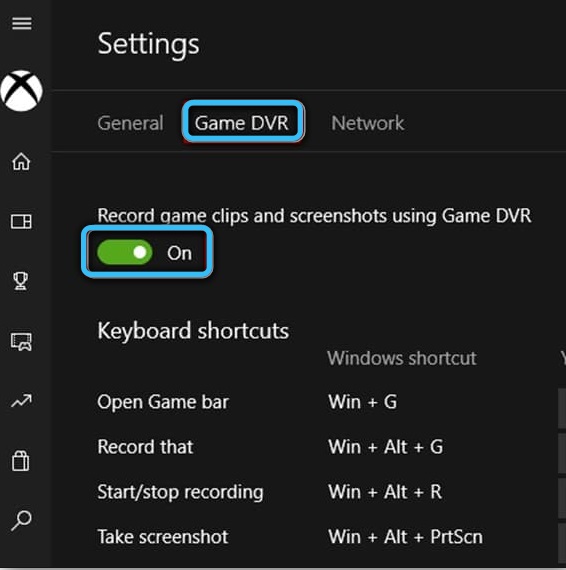
Podobný výsledok prinesie zmenu parametra špeciálneho registra pomocou editora registra. Najjednoduchší spôsob, ako to dosiahnuť, je vytvorenie textového dokumentu kdekoľvek a vloženie nasledujúceho obsahu:
Editor registra systému Windows Verzia 5.00
[HKey_current_user \ System \ gameconfigStore]
"Gamedvr_enabled" = dword: 00000000
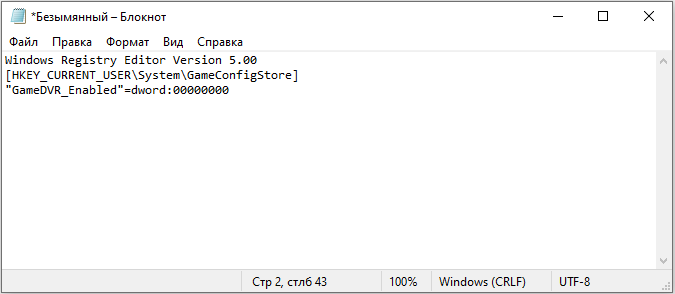
Rozbaľte ponuku „Súbor“ (nachádza sa v hornom paneli programu „Poznámkový blok) a vyberte možnosť„ Uložiť ako “. V poli typu „Typ súboru“ uveďte „všetky súbory“ a potom uveďte akýmkoľvek menom dokument s príponou .Reg na konci (malo by sa ukázať niečo také: „Gamedvr.Reg “). Spustite vytvorený skript a odpovedzte áno, aby ste zabránili systému.
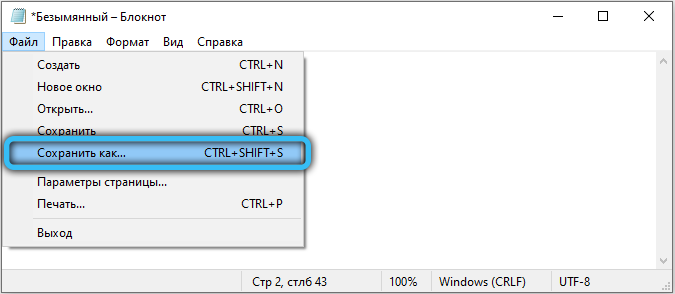
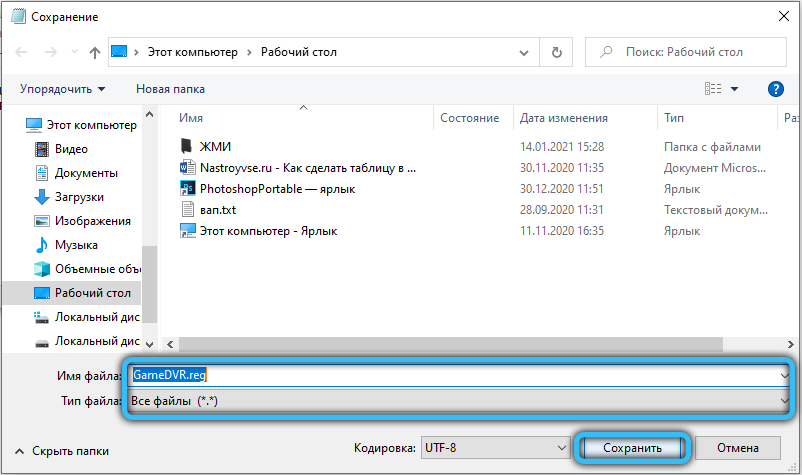
Ponúkame na oboznámenie sa Ďalším spôsobom, ako vypnúť možnosť nahrávania hier zmenou možnosti v editore skupinových politík:
- Pomocou kombinácie klávesov „Win+ R“ zavolajte do okna služby „Vykonajte“. Zadajte žiadosť „Gpedit.MSC „Otvoriť“ v poli a kliknite na tlačidlo OK.
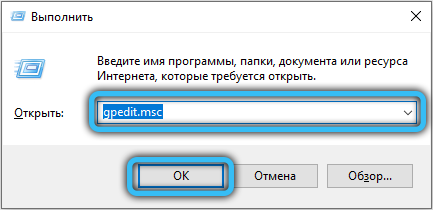
- V pobočke „Politika miestneho počítača“ prejdite nasledovne: Konfigurácia počítača -> Šablóny administratívy -> Windows -> Windows Windows Record a Broadcast.
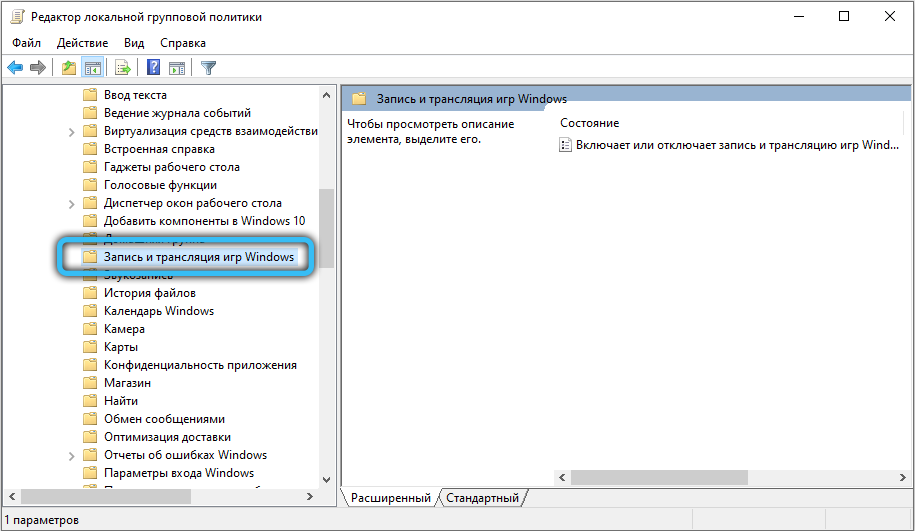
- Odpojte politiku s názvom „Disaces alebo umožňuje nahrávanie a vysielanie systému Windows“, použite operáciu a kliknite na tlačidlo OK.
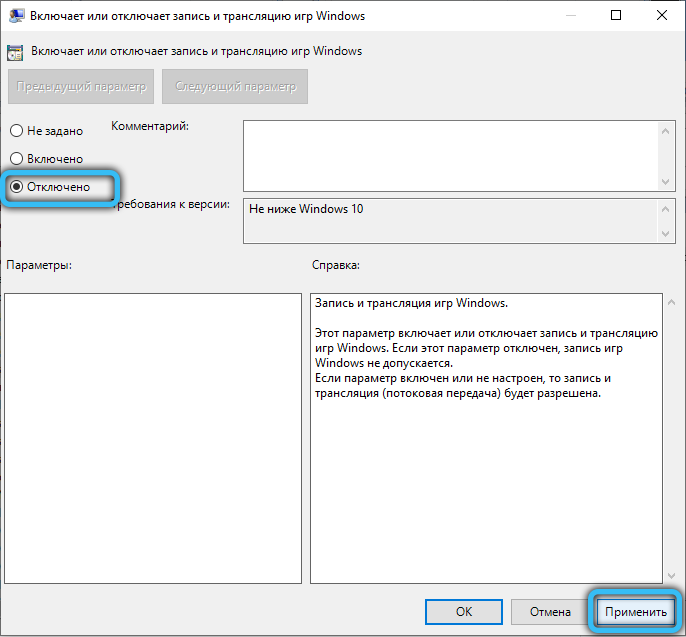
Odstránenie hernej lišty Xbox
Táto aplikácia je možné ľahko odstrániť z počítača, pretože program prijíma aktualizácie z obchodu Windows Store. Môžete sa cez ňu deinstall alebo môžete kontaktovať akékoľvek iné metódy na odstránenie štandardných aplikácií.
Na zjednodušenie procesu odporúčame používať nástroj PowerShell, ktorý je špeciálnym príkazovým riadkom, v ktorom môžete vykonať rôzne skriptovacie tímy v správe počítačom. Tento nástroj môžete ľahko zavolať priamo z kontextovej ponuky, podržte Shift a kliknutím na pravé tlačidlo myši na pracovnej ploche (vyberte „Otvorte okno PowerShell TU“).

Ak chcete úplne odstrániť nástroj, postupujte podľa nasledujúceho príkazu:
Get-AppXPackage * Xbox * | Odstránenie
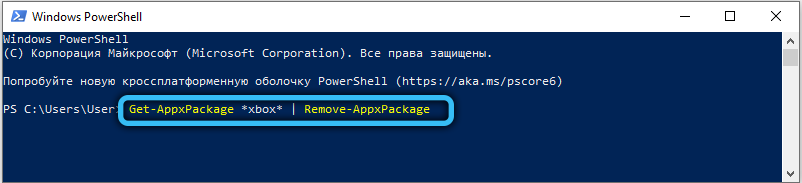
Dúfame, že tento článok bol užitočný a pokyny pomohli odstrániť zabudovanú aplikáciu pre hráčov. Ak existujú nejaké otázky, opýtajte sa ich pomocou špeciálnej formy komentárov, ktoré sa nachádzajú nižšie.

